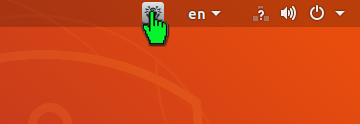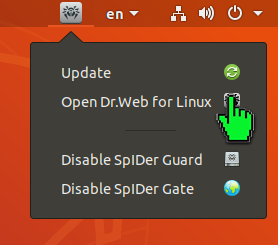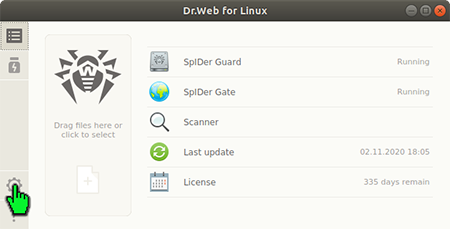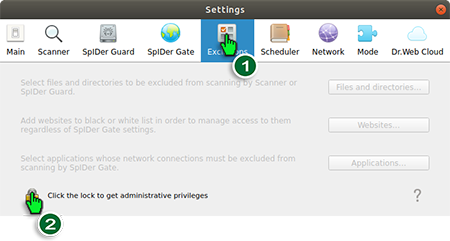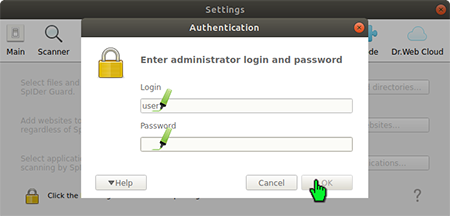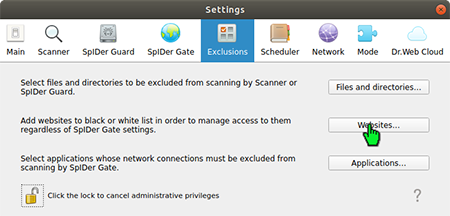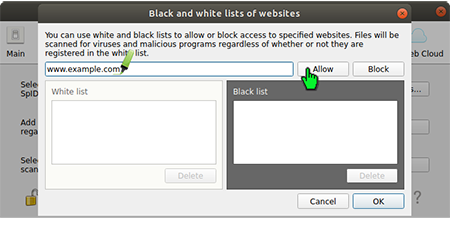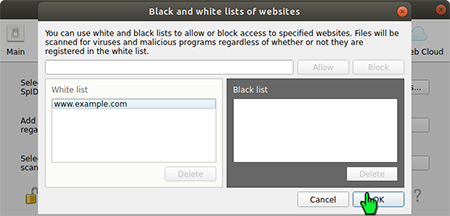Häufig gestellte Fragen
Dr.Web für Linux
Wie füge ich eine Website zur Ausnahmeliste in Spider Gate für Linux hinzu?
Öffnen Sie Dr.Web.
Klicken Sie auf das Zahnradsymbol.
Öffnen Sie den Bereich „Ausnahmen“ und klicken Sie auf das Schlosssymbol.
Melden Sie sich als Administrator an und klicken Sie auf „OK“.
Klicken Sie auf die Schaltfläche „Webseiten“.
Geben Sie die Adresse der Website ein, auf die zugegriffen werden darf, und klicken Sie auf die Schaltfläche „Zulassen“. Die Website wird der Whitelist hinzugefügt.
Nachdem Sie alle gewünschten Websites zur Whitelist hinzugefügt haben, klicken Sie auf „OK“.
Dr.Web Security Space für Windows unterstützt die Nutzung von Masken bei der Angabe von Websites. In diesem Fall ist die Funktion jedoch nicht verfügbar. Geben Sie daher nicht Teile der Namen, sondern volle Adressen der Websites an.
Aktualisierung der Dr.Web Software auf Rechnern ohne Internetzugang
Was ist ein Update-Mirror?
Der Update-Mirror stellt einen Ordner dar, in den alle Updates der Virendatenbanken und Schutzkomponenten kopiert werden. Der Update-Mirror kann als Aktualisierungsquelle für Dr.Web Produkte auf Rechnern im lokalen Netzwerk, die keinen Internetzugang haben, genutzt werden.
Das Update-Mirror-Tool kann auf Rechnern, auf denen ein anderes Dr.Web Produkt, eine andere Version des Dr.Web Produkts oder überhaupt keine Dr.Web Produkte installiert sind.
Wenn Updates über das Internet erhalten werden können, ist die Erstellung eines Update-Mirrors nicht erforderlich. In diesem Fall erfolgt die Aktualisierung mithilfe des folgenden Befehls:
Erste Schritte
Erste Schritte
Um einen Update-Mirror zu erstellen, kopieren Sie folgende Dateien vom PC, auf dem das zu aktualisierende Produkt installiert ist, auf den PC, der über Internetzugang verfügt und über den Updates erhalten werden sollen:
- Dr.Web Lizenzschlüsseldatei:
- agent.key– bei Produkten für Unternehmen
- drweb32.key – bei Produkten für Privatnutzer
Sie finden die Lizenzschlüsseldatei in der E-Mail, die Sie nach der Registrierung der Seriennummer erhalten haben.
- Datei mit Aktualisierungsbereichen (zone.ini oder update.drl) für die Gruppe von Ressourcen, die aktualisiert werden sollen. Im Unterschied zu drl-Dateien enthalten ini-Dateien mehrere Mirror-URLs – Wenn der Haupt-Mirror nicht verfügbar ist, kann ein redundanter Update-Mirror verwendet werden.
Typischer Pfad der zu kopierenden Ressourcen
| Ressourcen | Linux-basierte Betriebssysteme | FreeBSD |
|---|---|---|
| Schlüsseldatei | /etc/opt/drweb.com/drweb32.key | /usr/local/libexec/drweb.com/bin/drweb32.key |
| Verzeichnis mit Virendatenbanken | /var/opt/drweb.com/drl/bases | /var/drweb.com/drl/bases |
| Verzeichnis mit Antispam-Datenbanken | /var/opt/drweb.com/drl/antispam | /var/drweb.com/drl/antispam |
| Verzeichnis mit Datenbanken unerwünschter Websites | /var/opt/drweb.com/drl/dws | /var/drweb.com/drl/dws |
In jedem der in der Tabelle angegebenen Verzeichnisse befinden sich die Dateien zone.ini und update.drl. Kopieren Sie eine der Dateien und die Schlüsseldatei auf den PC, über den das Herunterladen von Updates aus dem Internet erfolgen soll.
Um die aktuellen Pfade zu den Verzeichnissen mit den Datenbanken zu bestimmen, führen Sie folgende Befehle aus:
Virendatenbanken:
$ drweb-ctl cfshow Update.BaseDrlDir
Antispam-Datenbanken:
$ drweb-ctl cfshow Update.AntispamDrlDir
Datenbanken unerwünschter Websites:
$ drweb-ctl cfshow Update.DwsDrlDir
Download der Datenbanken
Laden Sie das Update-Mirror-Tool über die offizielle Website von Doctor Web herunter und öffnen Sie das Verzeichnis, in dem sich das Tool befindet, über die Konsole oder den Terminalemulator.
Die auszuführenden Befehle variieren je nach Betriebssystem und dessen Konfiguration.
In den unten angeführten Beispielen wird das Tool auf einem PC mit Linux ausgeführt. Die notwendigen Ressourcen befinden sich in demselben Verzeichnis, in dem sich das Tool befindet. Updates werden im Verzeichnis /tmp/updates gespeichert. Sie können ein beliebiges Verzeichnis zum Speichern von Updates angeben – vorausgesetzt, Sie haben Schreibzugriff darauf. Falls das angegebene Verzeichnis noch nicht vorhanden ist, wird dieses erstellt. Für bessere Anschaulichkeit haben wir die Dateien zone.ini im Beispiel in bases.ini, antispam.ini und dws.ini (für die jeweilige Ressourcengruppe) umbenannt.
Erlauben Sie die Ausführung des Tools:
$ chmod +x drweb-mirror-11.1-linux-amd64
Die Pflichtparameter sind:--path, --key, einer der Schlüssel --bases-drl, --bases-ini, --antispam-drl, --antispam-ini, --dws-drl, --dws-ini und der Pfad zu der entsprechenden drl- oder ini-Datei.
Der optionale Parameter --arch legt die Architektur fest, für die die Updates heruntergeladen werden. Standardmäßig wird die Architektur des Rechners angegeben, auf dem der Befehl ausgeführt wird. Falls der Rechner, für den die Updates bestimmt sind, eine andere Architektur hat, muss diese explizit nach dem Parameter angegeben werden.
Laden Sie die Virendatenbanken herunter:
$ ./drweb-mirror-11.1-linux-amd64 --path /tmp/updates --key drweb32.key --bases-ini bases.ini
Laden Sie die Antispam-Datenbanken herunter:
$ ./drweb-mirror-11.1-linux-amd64 --path /tmp/updates --key drweb32.key --antispam-ini antispam.ini
Laden Sie die Datenbanken unerwünschter Websites herunter:
$ ./drweb-mirror-11.1-linux-amd64 --path /tmp/updates --key drweb32.key --dws-ini dws.ini
Aktualisierung der Dr.Web Software auf Rechnern ohne Internetzugang
Kopieren Sie das Verzeichnis mit den Updates auf den Rechner, für den die Updates bestimmt sind, und führen Sie den folgenden Befehl aus:
# drweb-ctl update --from /tmp/updates
Parameter der Befehlszeile
Die vollständige Liste der Parameter der Befehlszeile finden Sie in der Dokumentation。
Nichts gefunden